D link dwa 131 не подключается к wifi
Приветствую тебя, уважаемый читатель! В этой статье мы рассмотрим распространенные проблемы вайфай модулей – почему компьютер не видит Wi-Fi адаптер, почему сам адаптер не видит сети, почему вообще все не работает. Если это про тебя – читай статью дальше.
Некоторые моменты в статье могут быть не раскрыты и забыты – ведь за всем сразу и не уследишь. Если у тебя есть какие-то дополнения, пожелания, вопросы – добро пожаловать в комментарии.
Вместо введения
Существует много адаптеров разных производителей, при этом они еще отдельно делятся на внешние (USB) и внутренние. Конечно, есть отдельные нюансы, но в основном все проблемы на них одинаковы, и решения для них тоже одинаковы.
Так что читаем последовательно, ищем свою проблему, задаем вопросы – вместе мы наверняка найдем решение любой сложной проблемы. Начинаем!
Почти под каждую модель адаптера у нас на сайте есть отдельная инструкция по настройке. Просто воспользуйтесь поиском по нашему сайту при возникновении проблемы с настройкой.
2 главные проблемы
По моему опыту есть всего 2 основные проблемы, связанные с адаптерами:
- Нет драйвера.
- Проблема в службах Windows.
На встроенных адаптерах еще можно было поискать включен ли он в настройках сетевых адаптерах, но здесь, как правило, при физическом подключении все и так уже должно быть включено. Так что если ничего из нижеописанного не сработает – можно подозревать аппаратную поломку.
Перед постановкой диагноза аппаратной поломки обязательно проверьте адаптер на другом ПК или ноутбуке. Были случаи, когда проблема была глубоко зашита в операционной системе и приходилось ее обновлять (современная «десятка» обычно справляется с новым железом лучше, но не для всего старого сейчас можно найти полностью рабочие драйверы).
Нет драйвера
Некоторые адаптеры ни в какую не хотят заводиться без драйвера. Особенно на старых операционных системах. Более того, некоторые старые адаптеры не хотят по этой же причине заводиться на новых системах, т.к. производитель не позаботился о выпуске обновленного драйвера.
В любом случае порядок действий по устранению проблемы такой:
- Подключаем адаптер – должен быть хоть какой-то звук подключения в колонках, или визуально он может подсветиться.
- Ждем – может система сама установит драйвер.
- Если ничего не случилось, может быть в комплекте шел диск с драйвером (уже встречается редко, но бывает) или на бумажках в комплекте был написан адрес для скачивания специальных утилит для работы с адаптером?
- Если ничего не выходит, идем на drp.su , скачиваем программу для проверки драйверов и пытаемся обновиться с ее помощью (не загружайте с ее помощью лишний мусорный софт, нас интересует только установка драйверов).
На выходе в Диспетчере устройств у вас должно отобразиться нормальное обнаруженное беспроводное устройство, примерно как здесь:
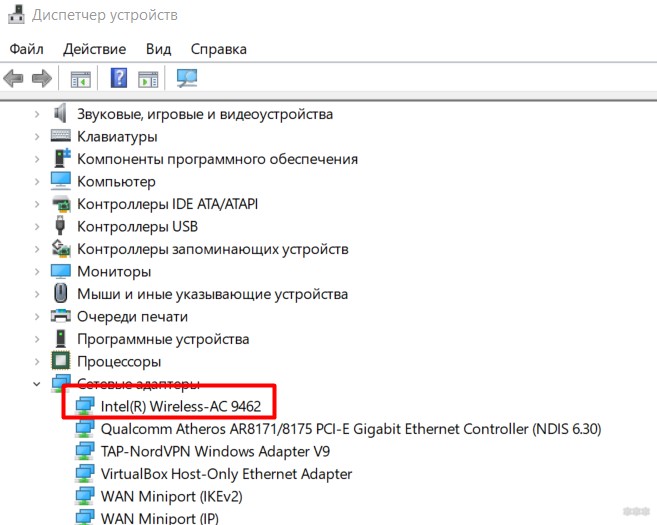
Если никакого беспроводного адаптера у вас в Диспетчере устройств нет, то проблему точно нужно искать на уровне драйверов или аппаратной поломки. Не забудьте проверить работу на другом устройстве!
Если же адаптер здесь спокойно находится, но при этом нет возможности поиска беспроводных сетей, начинаем копать в сторону настроек операционной системы.
Проблемы операционной системы
Проявляться эти проблемы могут по-разному:
Вся соль этих проблем – адаптер вроде бы и работает, но сети почему-то отказывается искать напрочь. И обычно все дело в сетевой службе беспроводных подключений. Все, что нужно сделать – включить службу автонастройки WLAN. У некоторых она почему-то изначально выключена, и это затрудняет нормальную работу адаптеров. Как же ее включить?
Интерфейс Windows 7 и Windows 10 здесь расходится, но я нашел общий вариант включения настроек служб:
- Щелкаем правой кнопкой мыши по Моему компьютеру (или на рабочем столе, или в меню Пуск). Здесь выбираем Управление:
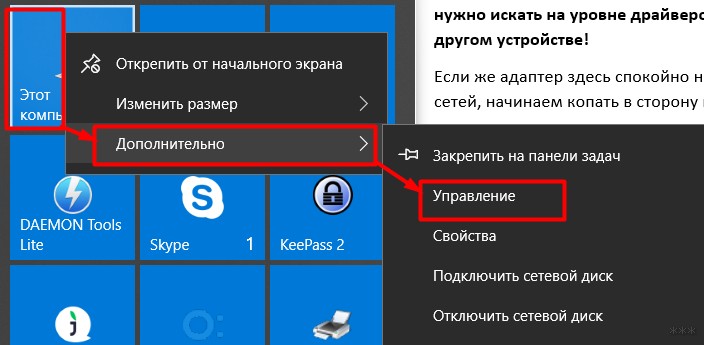
- Службы и приложения – Службы. Справа ищем «Служба автонастройки WLAN» и проверяем ее статус работы. Если она выключена, тут же можно ее и включить (а также задать автоматическое включение при старте операционной системы):
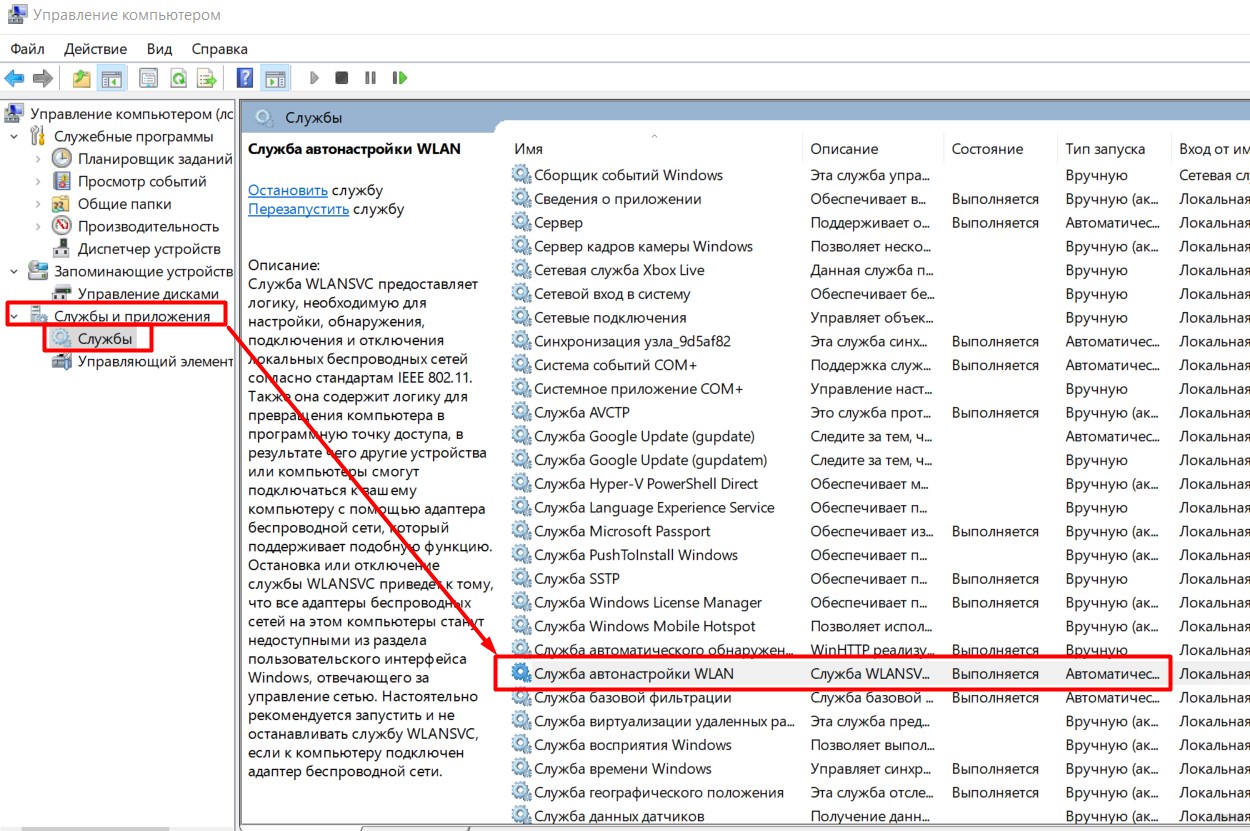
Альтернатива для всех Windows: жмем Win+R, а там пишем команду services.msc – появится то же окно служб.
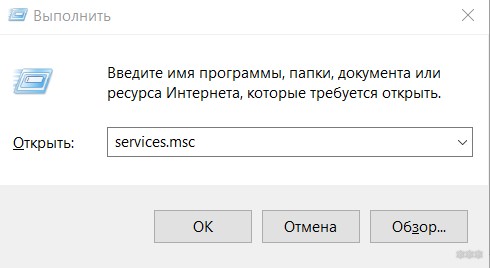
Если ничего не заработало после применения параметров, попробуйте перезагрузиться.
Иногда сама утилита вызывает конфликт работы в службах, даже если сама служба отлично работает. Рекомендация на этот случай – удалить утилиту, перезагрузиться, попробовать установить чистые драйверы с официального сайта производителя адаптера.
С помощью беспроводных USB-адаптеров можно подключиться к Wi-Fi на компьютере или другом устройстве с USB-входами. Правда, само устройство должно поддерживать подключение к Wi-Fi. Чтобы всё работало корректно для адаптера нужно установить драйвера и дополнительное ПО. Это позволит добиться максимально возможное качество подключения, а также поможет избежать некоторых проблем в будущем.

В данной статье разберём, где и как скачать драйвера для USB-адаптера D-Link DWA-131. Также попытаемся их корректно установить в систему.
Как скачать драйвера для D-Link DWA-131
Существует несколько способов скачать и установить драйвера для Wi-Fi адаптера D-Link DWA-131. Все они принесут примерно одинаковый результат. Каждый из способов потребует от пользователя наличие стабильного активного подключения к интернету. Если на том устройстве, где вы собираетесь подключиться к Wi-Fi, нет возможностей для альтернативного подключения, то придётся отказаться от некоторых способов, описанных в статье, а также выполнить загрузку всех необходимых файлов на другом устройстве, а затем перенести их на основное. Там же и попытаться выполнить их установку.
Вариант 1: Официальный сайт D-Link
Драйвера лучше всего скачивать с официальных ресурсов производителей. В данном случае это сайт компании D-Link. Здесь нужно найти установочный файл драйвера для вашего адаптера, скачать его и установить на компьютер.
Примечание. Во время работы настоятельно рекомендуется отключить все сторонние адаптеры в устройстве. В идеале должно остаться только проводное подключение к интернету. Также сам D-Link DWA-131 пока не подключайте.
-
Перейдите на официальный сайт D-Link. Здесь воспользуйтесь графой «Загрузки», которая расположена в левой части интерфейса сайта.



Вариант 2: Программы для глобальной установки софта
Подойдут программы и для массового обновления драйверов. Правда, в этом случае придётся заранее подключить сам адаптер. Плюс, нужно учитывать, что будет произведено обновление/установка не только драйверов D-Link DWA-131, но и других. Можно использовать DriverPack Solution – саму популярную программу подобной направленности. У нас есть отдельная статья, посвящённая работе с ней. Информация, представленная в ней актуальна и для текущего случая. ПО просканирует ваш ноутбук на наличие доступных драйверов и предложит установить все обнаруженные. Если в это время будет подключён адаптер D-Link DWA-131, то в ходе сканирования программа обнаружит необходимые драйвера и для него.
Примечательно, что DriverPack Solution предлагает пользователям ещё установить дополнительное ПО. Оно может быть полезно, но от этого быть рекламируемым ПО не перестаёт. Рекомендуется отказываться от его установки, если в ней нет необходимости.
Помимо DriverPack Solution можно рассмотреть ещё DriverHub и Snappy Driver Installer. Про них у нас тоже есть отдельные статьи. Алгоритм работы с ними примерно похож на алгоритм работы с DriverPack.
Вариант 3: Поиск драйвера по ID
Суть этого варианта заключается в поиске драйвера по специальному ID, который ему присваивает система. Вы копируете этот идентификатор на специальный сайт и проводите поиск драйверов по нему. Для DWA-131 используется только один идентификатор:
Подробно про поиск драйверов по ID-оборудования мы писали в отдельной статье. Она полностью актуальна для текущего случая.
Вариант 4: Через Windows
Установить драйвера можно и с помощью встроенных инструментов Windows. По умолчанию операционная система должна распознать устройство, найти для него драйвера в фоновом режиме и установить их. Иногда ОС этого не делает, но её можно «подтолкнуть» к этому. Реализуется задуманное следующим образом:
- Подключите адаптер к USB-порту. Нам нужно, чтобы он отобразился в перечне устройств в «Диспетчере устройств».
- Теперь запустите «Диспетчер устройств». Сделать это можно универсальным методом для всех ОС Windows. Воспользуйтесь сочетанием клавиш Win+R. В появившуюся строку введите команду devmgmt.msc и примените её, нажав на клавишу Enter или кнопку «Ок».

К сожалению, таким способом не всегда удаётся установить драйверы для D-Link DWA-131. Иногда бывает, что программа для автоматического сканирования ничего не находит.
Для всех описанных способов вам потребуется подключение к интернету. Если его нет на том устройстве, где вы устанавливаете драйвера, то вам подойдёт только первый способ. Скачайте драйвера с официального сайта и перенесите их на компьютер для установки.
С помощью беспроводных USB-адаптеров можно подключиться к Wi-Fi на компьютере или другом устройстве с USB-входами. Правда, само устройство должно поддерживать подключение к Wi-Fi. Чтобы всё работало корректно для адаптера нужно установить драйвера и дополнительное ПО. Это позволит добиться максимально возможное качество подключения, а также поможет избежать некоторых проблем в будущем.

В данной статье разберём, где и как скачать драйвера для USB-адаптера D-Link DWA-131. Также попытаемся их корректно установить в систему.
Как скачать драйвера для D-Link DWA-131
Существует несколько способов скачать и установить драйвера для Wi-Fi адаптера D-Link DWA-131. Все они принесут примерно одинаковый результат. Каждый из способов потребует от пользователя наличие стабильного активного подключения к интернету. Если на том устройстве, где вы собираетесь подключиться к Wi-Fi, нет возможностей для альтернативного подключения, то придётся отказаться от некоторых способов, описанных в статье, а также выполнить загрузку всех необходимых файлов на другом устройстве, а затем перенести их на основное. Там же и попытаться выполнить их установку.
Вариант 1: Официальный сайт D-Link
Драйвера лучше всего скачивать с официальных ресурсов производителей. В данном случае это сайт компании D-Link. Здесь нужно найти установочный файл драйвера для вашего адаптера, скачать его и установить на компьютер.
Примечание. Во время работы настоятельно рекомендуется отключить все сторонние адаптеры в устройстве. В идеале должно остаться только проводное подключение к интернету. Также сам D-Link DWA-131 пока не подключайте.
-
Перейдите на официальный сайт D-Link. Здесь воспользуйтесь графой «Загрузки», которая расположена в левой части интерфейса сайта.



Вариант 2: Программы для глобальной установки софта
Подойдут программы и для массового обновления драйверов. Правда, в этом случае придётся заранее подключить сам адаптер. Плюс, нужно учитывать, что будет произведено обновление/установка не только драйверов D-Link DWA-131, но и других. Можно использовать DriverPack Solution – саму популярную программу подобной направленности. У нас есть отдельная статья, посвящённая работе с ней. Информация, представленная в ней актуальна и для текущего случая. ПО просканирует ваш ноутбук на наличие доступных драйверов и предложит установить все обнаруженные. Если в это время будет подключён адаптер D-Link DWA-131, то в ходе сканирования программа обнаружит необходимые драйвера и для него.
Примечательно, что DriverPack Solution предлагает пользователям ещё установить дополнительное ПО. Оно может быть полезно, но от этого быть рекламируемым ПО не перестаёт. Рекомендуется отказываться от его установки, если в ней нет необходимости.
Помимо DriverPack Solution можно рассмотреть ещё DriverHub и Snappy Driver Installer. Про них у нас тоже есть отдельные статьи. Алгоритм работы с ними примерно похож на алгоритм работы с DriverPack.
Вариант 3: Поиск драйвера по ID
Суть этого варианта заключается в поиске драйвера по специальному ID, который ему присваивает система. Вы копируете этот идентификатор на специальный сайт и проводите поиск драйверов по нему. Для DWA-131 используется только один идентификатор:
Подробно про поиск драйверов по ID-оборудования мы писали в отдельной статье. Она полностью актуальна для текущего случая.
Вариант 4: Через Windows
Установить драйвера можно и с помощью встроенных инструментов Windows. По умолчанию операционная система должна распознать устройство, найти для него драйвера в фоновом режиме и установить их. Иногда ОС этого не делает, но её можно «подтолкнуть» к этому. Реализуется задуманное следующим образом:
- Подключите адаптер к USB-порту. Нам нужно, чтобы он отобразился в перечне устройств в «Диспетчере устройств».
- Теперь запустите «Диспетчер устройств». Сделать это можно универсальным методом для всех ОС Windows. Воспользуйтесь сочетанием клавиш Win+R. В появившуюся строку введите команду devmgmt.msc и примените её, нажав на клавишу Enter или кнопку «Ок».

К сожалению, таким способом не всегда удаётся установить драйверы для D-Link DWA-131. Иногда бывает, что программа для автоматического сканирования ничего не находит.
Для всех описанных способов вам потребуется подключение к интернету. Если его нет на том устройстве, где вы устанавливаете драйвера, то вам подойдёт только первый способ. Скачайте драйвера с официального сайта и перенесите их на компьютер для установки.

Очень часто к домашней сети необходимо присоединить обычный десктоп (домашний не портативный компьютер), не имеющий ( в 99% случаев) адаптера Wi-Fi. В магазинах сейчас продается достаточно много недорогих USB-адаптеров. Один из таких -Wi-Fi-адаптер D-link DWA-131 я и хочу рассмотреть в рамках данной статьи.
Начало
Низкая цена, малые размеры, достаточно известный производитель, поддержка почти всех стандартов Wi-Fi сетей (802.11 b/g/n) — вот основы интереса пользователей к беспроводному USB адаптеру от D-Link, довольно удачному адаптеру в своей "нише".

Размеры и внешний вид
DWA-131/E по габаритам - очень компактное устройство, всего лишь в полтора-два раза больше стандартного адаптера беспроводной мыши.
Размер устройства: 30 x 16 x 8,5 мм
В новой версии у устройства появился фирменный "колпачек" ( за отсутствие которого DWA-131 ругали некоторые "эстеты" сетевых интернет-журналов)
Фирменный колпачек адаптера покрашен в тон корпуса адаптера.
Кроме того теперь светодиод, расположенный на корпусе устройства и сигнализирующий о сетевой активности, теперь зеленого цвета, что не раздражает глаз человека.

Комплектация
Wi-Fi адаптер запакован в достаточно большую (по сравнение с ним) по размерам коробку.
В комплект поставки помимо DWA-131/E еще и пара документов-инструкций.

Технические характеристики
В новой модификации D-link DWA-131 поддерживается масксимальная скорость Wi-fi до 300 Mbps, что вдвое больше чем у предыдущей.
В адаптере D-link DWA-131/E используется антенна PIFA. Особенностями этого вида антенн, помимо вполне малых размеров, являются: достаточно широкая полоса используемых частот (до 10% от резонансной несущей частоты), высокая эффективность антенны (отношение излучаемой мощности к подводимой мощности, порой достигающая
65%) и поддержка многодиапазонности (правда, к сожалению, не в рамках данного адаптера).
Все это позволяет рассчитывать на:
-хороший прием сигнала, несмотря на миниатюрность устройства
-вдвое большую скорость у DWA-131/E, чем у предшественника.
Драйверы и программное обеспечение
В комплекте с USB-адаптером идет компакт-диск с драйверами для OC семейства Windows (Windows 2000/XP/Vista/Windows 7/Windows8/Windows8.1/Windows10 ) и утилитой D-Link Portable Wi-fi Application.
Также существуют драйвера для этого устройства под Linux и Mac.
Я рекомендую сразу скачать последнюю версию драйверов для D-Link DWA-131 с официального ftp-сервера компании.
Для вашего удобства опубликую прямую ссылку на список актуальный драйвер:
После загрузки драйверов с ftp-сервера официального сайта производителя, распакуйте архив, откройте полученную папку и активируйте Setup.exe.
Не подключайте USB-адаптер к компьютеру до того, как программа предложит сделать это.
Далее,следуйте дальнейшим инструкциям на экране.
При установке драйвера есть возможность отказаться от установки фирменной утилиты D-Link Portable Wi-fi Application ( на первом экране при запуске установки драйверов).Это тоже одно из удобств новой версии устройства DWA-131/E1.
Тестирование адаптера
Я тестировал Wi-Fi адаптер DWA-131/E1 и адаптер другого производителя (тоже c поддержкой стандарта 802.11n), так что измерение скорости работы не должно было вызвать сложностей. С одной стороны использовался персональный компьютер с установленной OC Windows 7 , с другой — ноутбук с OC Windows 8. Оба компьютера (c wi-fi адаптерами) присоединялись к роутеру DIR-825.
Тестирование показало, что максимальная скорость передачи данных между компьютерами составила порядка 90-95 Mbps, что все же много было меньше обещанных мне "коробкой" 300 Mbps.
Все дело оказалось особенностях работы Wi-Fi, точнее в особенностях учета той скорости W-fi (300 Mbps) которую пишут на коробке устройства. Эта скорость скорее маркетинговая - максимально достижимая при абсолютно идеальных условиях, поэтому для получения реальной скорости работы Wi-fi, цифры на коробке нужно делить примерно на 2 и вычитать еще около 5-10% (на служебные данные).
В любом случае, полученной в тесте скорости работы адаптера должно с лихвой хватить практически для большинства обычных повседневных задач.
Wi-Fi-адаптер D-Link без проблем работает с любыми сетями стандарта Wi-Fi 802.11n.Никаких проблем при тестах выявленно не было.
Была проверена также и нехватка чувствительности на "старых" стандартах Wi-Fi b/g, в которой упрекали предыдущую модификацию DWA-131 (A1)
В качестве роутера с поддержкой старых стандартов использовался "старичок" DIR-300 A1.
В результате никакого падения сигнала выявлено не было.
DWA-131/E адаптер демонстрировал такой же "отличный сигнал", как и встроенный адаптер Wi-fi в ноутбук.
Выводы
Плюсы DWA-131 :Низкая цена, Малые физические размеры, Поддержка всех стандартов Wi-Fi диапазона 2.4ГГЦ (802.11b/g/n)
Минусы DWA-131:Нет.
USB Wi-fi Адаптер D-Link DWA-131/E оставил у меня только положительные ощущения.
Малые габариты, небольшая цена (по сравннению с конкурентами), почти все исправленные недостатки (неустойчивая работа на старых стандартах Wi-fi, ненавязчивый светодиод, фирменный колпачек).
Видно, что компания прислушивается к запросам пользователей и устраняет недостатки.
Поэтому, я смело порекомендую его к покупке, преимущественно для работы в домашнем персональном компьютере (десктопе).
Читайте также:


